


Win11系统包括就近共享,这使得用户可以更加便捷地共享文件和链接。然而,有时候你可能会遇到问题,即无法通过就近共享接收文件。这可能会导致沟通不畅或错过重要的信息。如果你发现自己在Windows 11中无法接收就近共享的文件,那么不用担心,本文将为你介绍一些可能的原因以及解决方法。
方法一:
1、在任务栏左下角点击“开始”,在搜索框中键入“防火墙”,然后打开该程序。
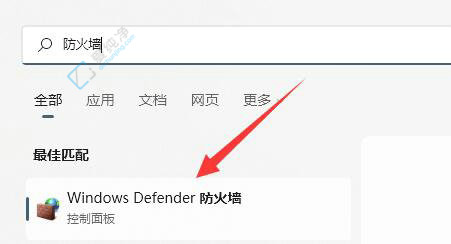
2、进入新界面后,点击左上角的“允许应用或功能通过Windows Defender防火墙”。
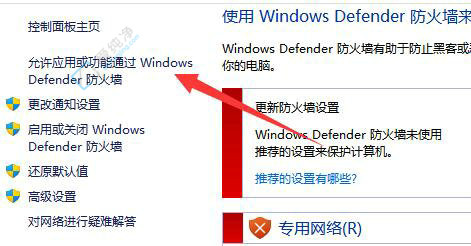
3、在打开的窗口中,找到“文件和打印机共享”选项,并将其全部选中。
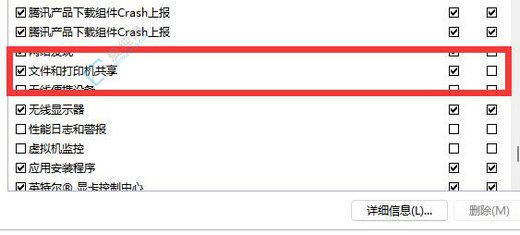
方法二:
1、点击任务栏左下角的“开始”,在搜索框中键入“控制面板”并打开。
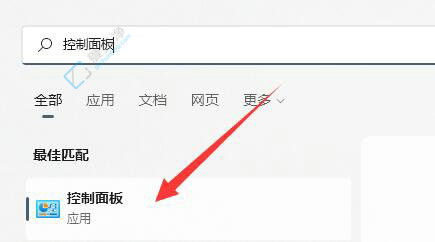
2、进入新界面后,找到“网络和共享中心”选项并打开。
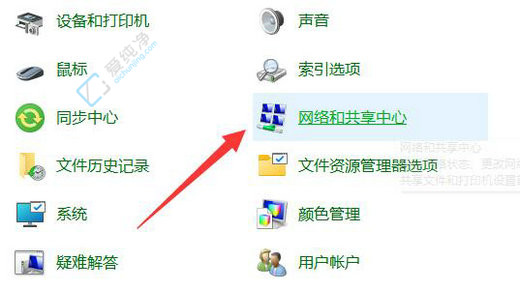
3、在打开的窗口中,点击左侧栏的“更改高级共享设置”。
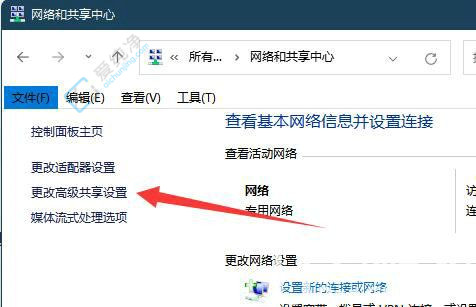
4、在底部的“密码保护的共享”一栏中选择“无密码保护的共享”,然后点击“保存更改”即可。
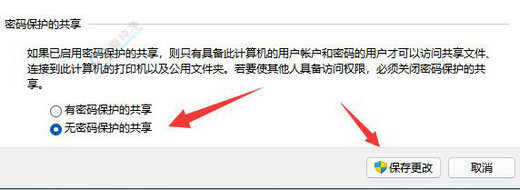
通过本文的介绍,您已经学会了如何解决Windows 11就近共享无法接收文件的问题。保证就近共享功能正常运行可以让您更便捷地分享文件和与他人合作。希望本文的内容对您有所帮助,让您可以轻松处理Windows 11就近共享接收文件失败的情况。
| 留言与评论(共有 条评论) |